デジタル一眼カメラαシリーズやサイバーショットで撮影した写真や動画を、有線もしくは無線でパソコンに取り込む方法(PlayMemories Home 編)

今さらながら、デジタル一眼カメラαシリーズやサイバーショットで撮影した写真や動画をPCに取り込む方法をおさらいしてみよう。
--------------------------
●カメラ内の画像を直接パソコンへ保存する。(一例)

まずは基本中の基本、メモリーカードを直接パソコンのメモリーカードスロットに差し込むか、もしくはカメラをUSBケーブルでパソコンに接続するやり方。
もちろんソフトウェアを利用しなくても開いたフォルダをパソコンの任意の場所へドラッグ&ドロップしても出来るし、多用な方法があるけれど、あくまでも一つの例として、ソニーのカメラアプリ「PlayMemories Home」を利用した場合。
メモリーカードの入ったカメラの電源を入れてパソコンと接続、パソコンのメモリーカードスロットに挿入する。
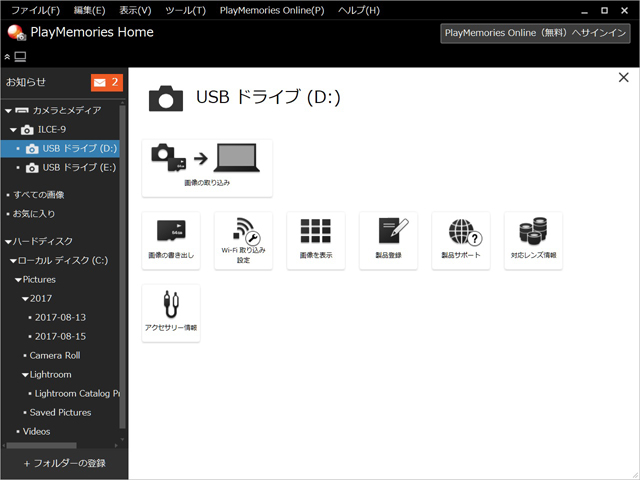
「PlayMemories Homeで(カメラの型名)を利用するためにUSB接続の動作モードを変更します。よろしいですか?」と表示される場合は[はい]を選択。
「(カメラの型名)が接続されました。画像の取り込み画面を表示しますか?」と表示される場合は[はい]を選択。
すると、「PlayMemories Home」の取り込みウィザードが立ち上がるので、[画像の取り込み]を選ぶ。

取り込み画面がでたら、新しく撮影したビデオと写真を「すべて取り込む」か、「選択して取り込む」かを指定。
取り込み先は、[参照]から自由に指定。
右上の設定アイコンから、取り込み先のフォルダを”撮影日ごと”か”取り込み日”か、”フォルダ分けしない”かの振分けも変更できる。
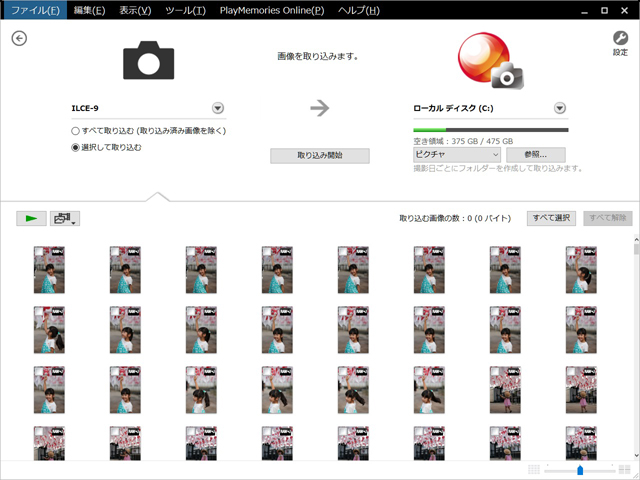
もしくは、複数の画像を指定して取り込みたい場合は「選択して取り込む」を押す。
ビデオ(動画)のみか、写真のみかの切り替えもできるので、パソコンに転送したい写真にチェックをつけて[取り込み開始]を押すと取り込みが開始される。
もちろん直接取り込みなのでデータ転送もスムーズ。
--------------------------
●カメラ内の画像を、ワイヤレスでパソコンへ保存。

また、Wi-Fiを搭載したカメラであれば、撮影した写真や動画をWi-Fiで「PlayMemories Home」へ取り込むこともできる。
という事で、まずはWi-Fiを搭載したカメラと、自宅内の無線LANのアクセスポイントをWi-Fiで接続してアクセスポイントを登録しておく事。
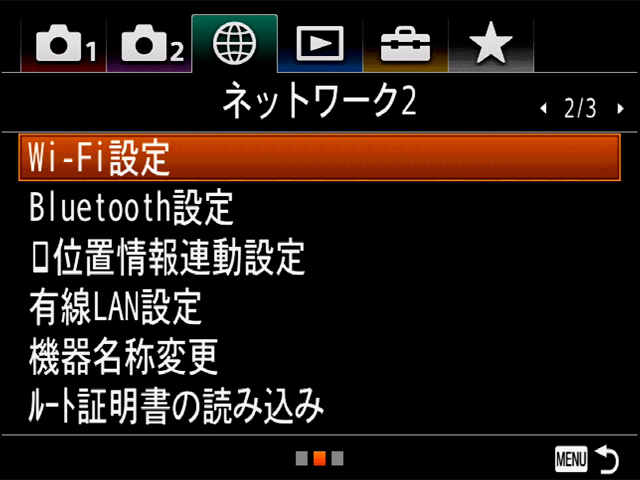
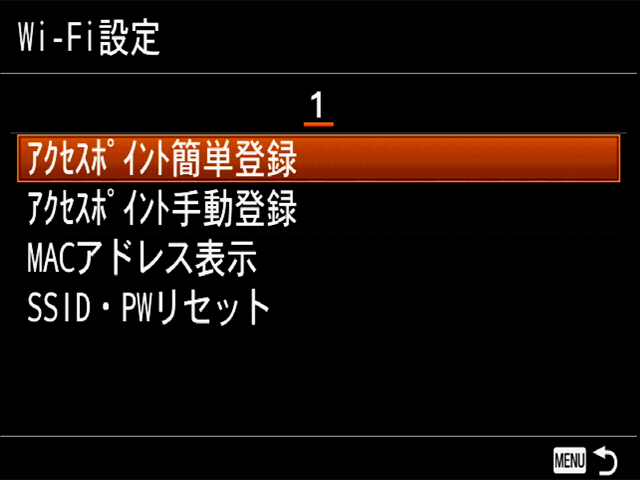
カメラのメニュー画面から[Wi-Fi設定]でアクセスポイントを登録。

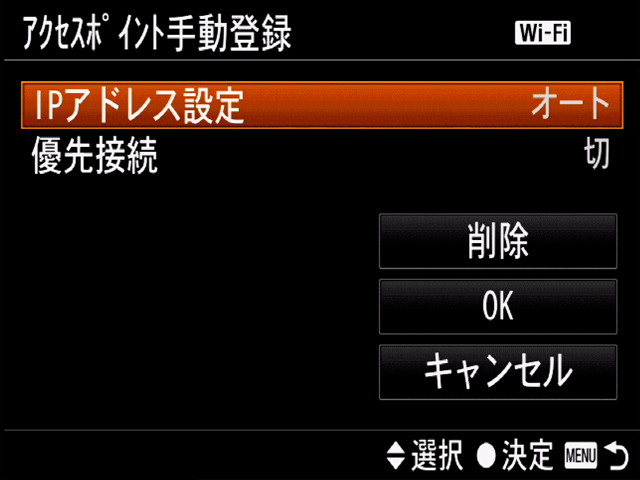
アクセスポイントにWPSボタンが備わっている場合は簡単登録できるし、もしくはアクセスポイントのネットワーク名(SSID)を一覧から検索し、暗号化キー(パスワード)を手動で登録する。
複数のアクセスポイントに接続している場合、アクセスポイントに優先的に接続したい時には[優先接続]を[入]にしておく。

そして事前準備として、カメラとパソコンをUSBケーブルで物理的に接続。
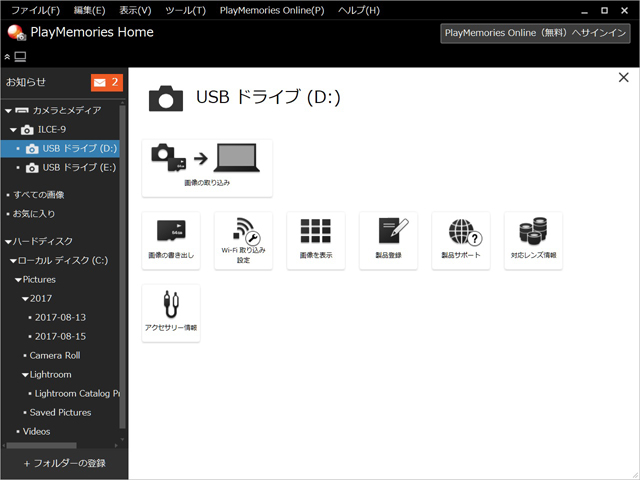
ソニーのカメラアプリ「PlayMemories Home」を開いて取り込み画面がでてきたら、[Wi-Fi取り込み設定]を選ぶ。

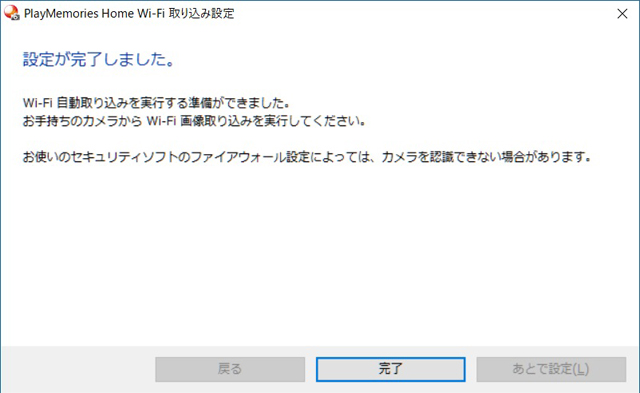
すると初回のみ、「PlayMemories Home Wi-Fi 取り込み設定」というウィザードが開くので、
そのまま、おすすめ設定を選べば、事前準備は完了。
これで、カメラからアクセスポイントを経由して、自分のパソコンにWi-Fiで画像を転送する事ができる。
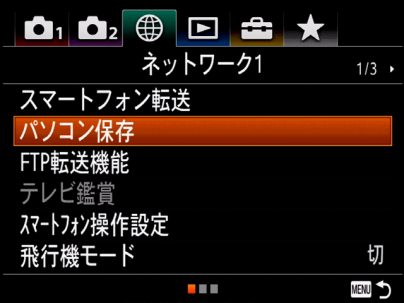

やり方はとてもシンプルで、カメラのメニューから【パソコン保存】を選ぶだけ。
α9やα99Ⅱのようにデュアルスロットの場合は、[スロット1]か[スロット2]かのいずれかを指定する。

自動的にカメラからアクセスポイントにWi-Fiで接続して、撮影した画像をパソコンに転送していく。
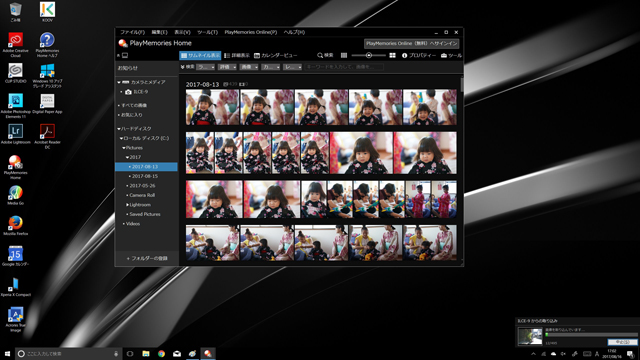 、
、
転送中は、パソコンの画面右下に、取り込まれているサムネイル画像と進捗状態を表示。
途中で取り消したい場合は、キャンセルもできる。
Wi-Fiでの取り込みが終わると、自動的にカメラの電源が切れて完了。
パソコンの指定したフォルダ(デフォルトではマイピクチャ)に画像が転送されて、次回から転送する場合には取り込んでいない画像のみを自動で判別して取り込んでくれるのでなかなか便利。
--------------------------

ただし、Wi-Fi取り込みは、明らかに有線接続よりも時間がかかる。
α9やα6500のように高速連写して枚数がたくさん、あるいはα7RⅡのように超高画素といった、特にデータ量が大きくなる場合、当然直結したほうが待ち時間もより短くてすむということ。
また、大量に撮ってしまって選定したいと場合にもWi-Fi取り込みでは、好みの画像を選ぶことはできないので、万能ではない点には注意。
あくまでも、時間よりもワイヤレスの手軽さを優先したい時に便利というもの。
撮った画像をすぐさまパソコンでチェックしたいというような使い方には不向きで、ソニー純正のやり方としてスタンダードな方法は知っておくとして、また別の取り込み方法もやってみよう。
・ついにやってきたデジタル一眼カメラ”α9”外観編、触らないと気付かなかったやたらと細かい修正が入りまくりの良好な操作フィーリング。
・デジタル一眼カメラ”α9”の感度特性を知りたい。 ISO感度ごとにα9、α7RⅡ、α7、α6500の4機種で夜間撮影比較してみた。
・ずっと見えたまま被写体をつかまえて連写しまくれる”α9”の変態性能を、子供撮りのためだけに使ってみる。
・暗がりで動き回る子どもを「瞳AF」で追いかけて撮影してみよう。α9、α7RⅡ、α7の3機種で比較してみた。
・瞳AFだけじゃない、”α9”の被写体を捕まえる機能たちと、ホールドしたまま直感的に操作できるボタンとの組み合わせでかなり便利に。
・”α9”にマウントアダプター「LA-EA3」とAマウントレンズをつけて、AF追従しながら連写できる設定を覚えておこう。
・α9に保護ガラスシート「PCK-LG1」を貼ってみる。純正ではコレ一択。フィルムタイプが好みならサードパーティ製を選ぼう。
・α9、α7ⅡシリーズのグリップがAマウント並に安定するグリップエクステンション「GP-X1EM」。一度使うとあの感触が忘れられなくなる。
---------------------
<デジタル一眼カメラ”α9”の性能を体をはってテスト! >
2017年5月27日(土)ライブ配信の録画。
<α9をソニーストアで触ってきた感動をひたすらしゃべっている動画>
2017年5月13日(土)ライブ配信の録画。
<α9とSEL100400GMについてひたすらしゃべっている動画>
2017年4月22日(土)ライブ配信の録画。
---------------------
●ソニーストア 直営店舗(銀座・札幌・名古屋・大阪・福岡天神)

※ソニーストア直営店(銀座・札幌・名古屋・大阪・福岡天神)にて購入の際、ショップコード「2024001」を伝えていただくと当店の実績となります。
ご購入される方はよろしければ是非ともお願い致します。
ソニーショールーム / ソニーストア 銀座
街の中心にある銀座四丁目交差点に面したGINZA PLACE(銀座プレイス)4階~6階。
東京メトロ銀座線・丸の内線・日比谷線「銀座駅」A4出口直結
営業時間:11:00~19:00
ソニーストア 札幌
地下鉄「大通駅」12番出口から徒歩1分。4丁目交差点すぐ
営業時間:11:00~19:00
ソニーストア 名古屋
名古屋市営地下鉄栄駅サカエチカ8番出口。丸栄百貨店南隣
営業時間:11:00~19:00
ソニーストア 大阪
大阪駅/梅田駅から徒歩5分程度。ハービスエント4階
営業時間:11:00~20:00
ソニーストア 福岡天神
西鉄福岡(天神)駅南口から徒歩5分。旧福岡市立中央児童会館
営業時間:12:00~20:00
・「光を捉え続ける」システムにより新次元の高速性能を実現 フルサイズミラーレス一眼カメラ 『α9』 | プレスリリース | ソニー
・35mmフルサイズミラーレス一眼カメラ「α7RⅡ」を、ソニーストア大阪で触ってきたレビュー。
・35mmフルサイズミラーレス一眼カメラ「α7RⅡ」、外観レビュー。
・ついに来たよ35mmフルサイズのコンパクトデジタル一眼Eマウント”α7”!
・やたらウキウキで、初めてα7/α7Rを持って撮影してきた!
・α7を持って、横須賀港に撮影に行ってみた。
・α7にマウントアダプター+望遠レンズで、呉港に撮影に行ってみた。
・かなり楽しみに待ってた「SEL55F18Z」が来たからα7他で撮ってきてみた。
・α7で、1/1ガンダムとストライクフリーダムを狙い撃つっ( ゚д゚ )!!!
・α7にあるとかなり重宝するカールツァイスレンズ「SEL2470Z」。
・Eマウント待望のフルサイズ対応望遠ズームレンズ「SEL70200G」を使ってみよう!
・ダイナミックな広角からスナップまでを1本でこなせるフルサイズEマウントレンズ 「SEL1635Z」を使ってみよう。
・広角24mmから望遠240mm(APS-C360mm)までカバーする高倍率ズームレンズ 「SEL24240」を使ってみよう。
・2015年8月8日(土)、福岡天神を歩きながらデジタル一眼カメラ”α7RⅡ”を初めて使ってみた。
・9月19日(土)、ソニークラスタのみんなで撮影会に行ってきたよ。(横田基地友好祭2015 編)
・9月19日(土)、ソニークラスタのみんなで撮影会に行ってきたよ。(国営昭和記念公園 編)
・9月19日(土)、ソニークラスタのみんなで撮影会に行ってきたよ。(銀座~築地、夜散歩 編)
・9月20日(日)、強行突破で「東京ゲームショウ 2015」に行ってきたよ!
・9月20日(日)、ソニークラスタのみんなで撮影会に行ってきたよ。(伊丹空港千里堤防 編)
・2015年10月15日(木)、「平成27年度自衛隊観艦式」の事前公開(体験航海)に行ってきたよ。
・フルサイズと明るいレンズの組み合わせで背景ボケを楽しめる、単焦点レンズ(FE 50mm F1.8) 「SEL50F18F」
・”αシリーズ”Eマウントカメラの性能を出しきれる待望の望遠ズーム(FE 70-300mm F4.5-5.6 G OSS)「SEL70300G」。
・キリっとした解像感とふんわりとろけるボケの柔らかさがキモチイイ! FE 85mm F1.4 GM『SEL85F14GM』と格闘しながら1ヶ月ちょっと使い続けてみた。
・さーさーの葉ーさーらさらー♪の七夕飾りを撮影散歩。(α7RⅡ+SEL85F14GM)
・ビシっと決まる解像感と描写力、ポートレートからスナップまでが1本で撮りやすい、単焦点レンズ Planar T* FE 50mm F1.4 ZA 「SEL50F14Z」。
・ソニークラスタのみんなで、熊本(大観峰・黒川温泉)に行ってきたよ。
・24mmから70mmまで変化できる焦点距離で、どれだけの絵が撮れるか楽しみなレンズ「SEL2470GM」
・ボケ味が主役になるSTFレンズとG Masterレンズが融合したFE 100mm F2.8 STF GM OSS「SEL100F28GM」、外観レビュー。
・「CP+2017」ソニーブースレポート(その1)。トロトロのボケ味と最新機能が合体したFE 100mm F2.8 STF GM OSS「SEL100F28GM」
・「CP+2017」ソニーブースレポート(その2)。軽くて小さい機動性とAFも速くて扱いやすいFE 85mm F1.8 「SEL85F18」
・「CP+2017」ソニーブースレポート(その3)。動画撮影に特化したE PZ 18-110mm F4 G OSS 「SELP18110G」
・「CP+2017」ソニーブースレポート(その4)。フラッシュを使ったプロのスタジオライティングを体験。
・「CP+2017」ソニーブースレポート(その5)。スピード撮影や暗所撮影といったαの性能を試せる撮影コーナーと充実しつつあるαのサポート。
・ソニークラスタと行く!北海道いきあたりばったりツアー!(前編)
・ソニークラスタと行く!北海道いきあたりばったりツアー!(後編)
・2017年の桜の季節を、STFレンズ「SEL100F28GM」、Planar「SEL50F14Z」、Vario-Tessar「SEL1635Z」で撮ってみた。
・GWは「岩国空港基地フレンドシップデー2017」に出かけてみた。α6500+「SEL70300G」で望遠連写にも挑戦してみたよ。


